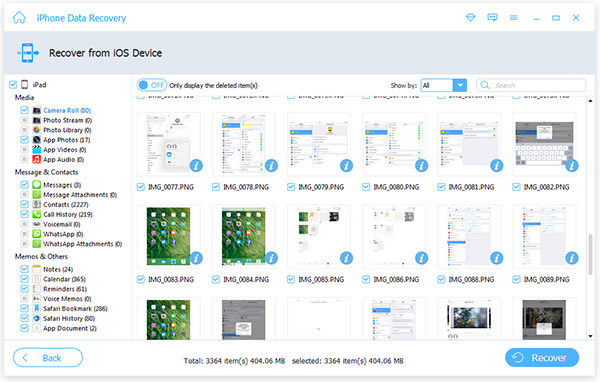Så här återställer du Apple ID-lösenordet
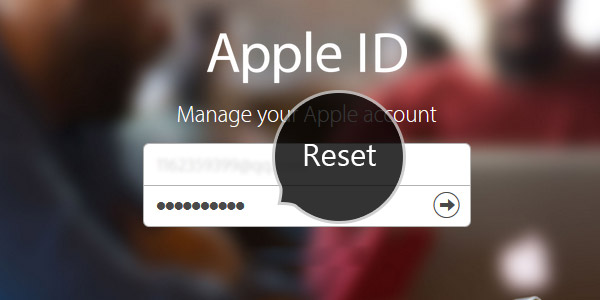
Vi vet alla att Apple ID-lösenord och användarnamn lätt kan glömmas bort, så att ett av de vanligaste problemen med Apples användare är hur man återställer Apple ID-lösenordet. Den här artikeln handlar huvudsakligen om att återställa Apple ID-lösenord.
Vila Apple ID-lösenordet till support.apple.com:
Apple ID-konto sidan
Återställ ditt lösenord när du går till din Apple ID-konto och klicka på glömt Apple-ID eller lösenord. Se bilden:
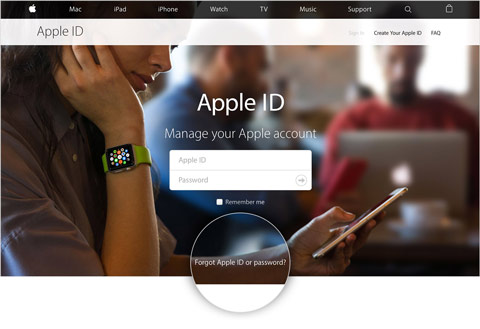
Återställ ID-lösenordet
Ange ditt Apple-ID och klicka sedan på Fortsätt-knappen. När du har skrivit in ditt Apple-ID kan du se hur du återställer ditt ID-lösenord beroende på vilka säkerhetsfunktioner du använder med ditt konto. Det finns fyra sätt: Besvara dina säkerhetsfrågor, Hämta och e-post, Om du använder tvåfaktorsautentisering och Om du använder tvåstegsverifiering.
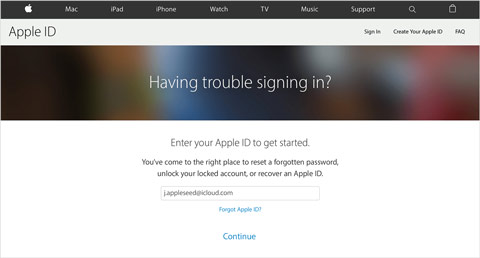
Andra sätt att återställa Apple ID-lösenordet
- Om du vet svaren på dina säkerhetsfrågor väljer du "Svara på säkerhetsfrågor" och följer stegen för att återställa Apple ID-lösenordet.
- Om du väljer "Får ett email" skickar vi e-post till din primära eller räddningsadress, som du kan använda för att återställa ditt lösenord.
- Om du har tvåfaktorsautentisering aktiverad för ditt Apple-ID kan du återställa eller ändra ditt lösenord direkt från din pålitliga iPhone, iPad eller iPod touch eller på iforgot.apple.com. Dessa steg fungerar endast från en betrodd enhet med en enhetskodskod aktiverad.
- Om du konfigurerar tvåstegsverifiering behöver du din återställningsnyckel och en betrodd enhet för att återställa ditt lösenord.
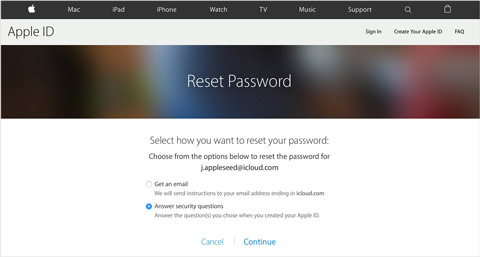
Så här återställer du iPhone / iPad / iPod-borttagna data
Du kan bli raderad din viktiga information från dina iOS-enheter av misstag. Oroa dig inte, vi rekommenderar verkligen dig ansedda Tipard iOS Data Recovery till dator eller MAC. Om du säkerhetskopierar iPhone-data till iTunes och iCloud kan du återställa det från det lättanvända iPhone-återhämtningsprogrammet för säkerhetskopiering. Om du glömde att säkerhetskopiera din iPhone, stöder den här kraftfulla återställningsprogrammet dig att återställa borttagna data, t.ex. kontakter, videor, foton, textmeddelanden, imessages, WhatsApp-meddelanden, noteringar, samtalshistorik, anteckningar, röstbrevlåda, Appvideos, kalender, påminnelser, meddelanden bifogade filer och mer från iOS direkt.
Ta till exempel textmeddelanden:
Hämta och installera Tipard iPhone Data Recovery program
Du behöver bara ladda ner och installera den här återställningsprogramvaran från den officiella webbplatsen utan spionprogram och adware.

Anslut iPhone och dator
Nästa är att ansluta din iPhone och dator med USB-kabel. Då ser du Start Scan-knappen på vänster skärm.
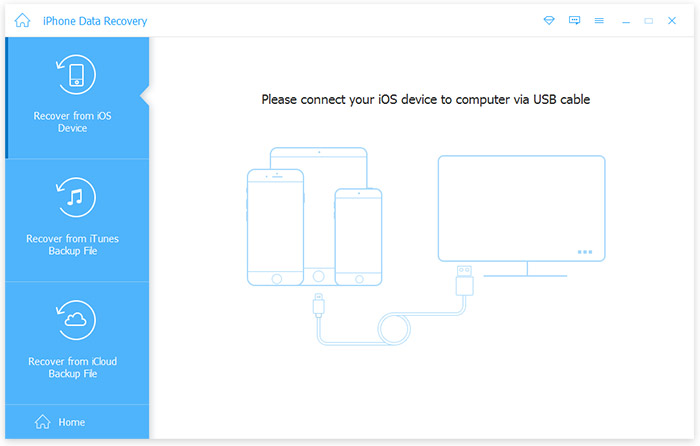
Skanna iPhone
Klicka bara på Start Scan-knappen för att skanna din iPhone och vänta några minuter. Alla data på din iPhone kommer att klassificeras i kategorier och visas i gränssnittet. Du kan också se meddelandeknappen.
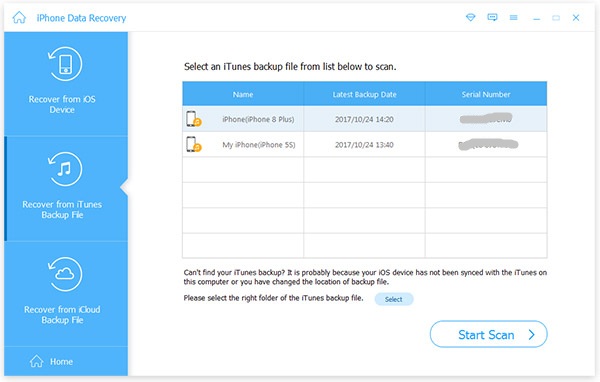
Välj målfil
Markera de textmeddelanden du vill återställa till din dator och klicka på Recover Button. Du kommer att återställa dina viktiga textmeddelanden med några steg.
Tips: Tipard iOS Data Recovery-appen låter dig förhandsgranska textmeddelanden/kontakter/röstmeddelanden/videor och mer som du vill återställa innan du startar återställningen. Dessutom kan du även rotera och spela upp bilder automatiskt. Med den här funktionen kan du snabbt hitta det du vill ha och se till att du får rätt fil. Och miniatyrbilderna av filerna hjälper dig att snabbt hitta det du vill ha.